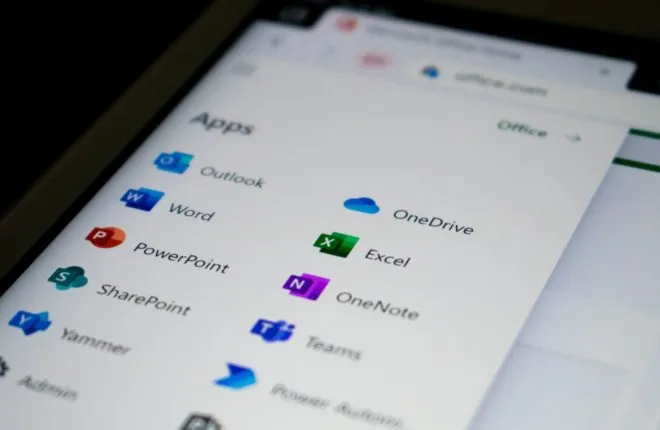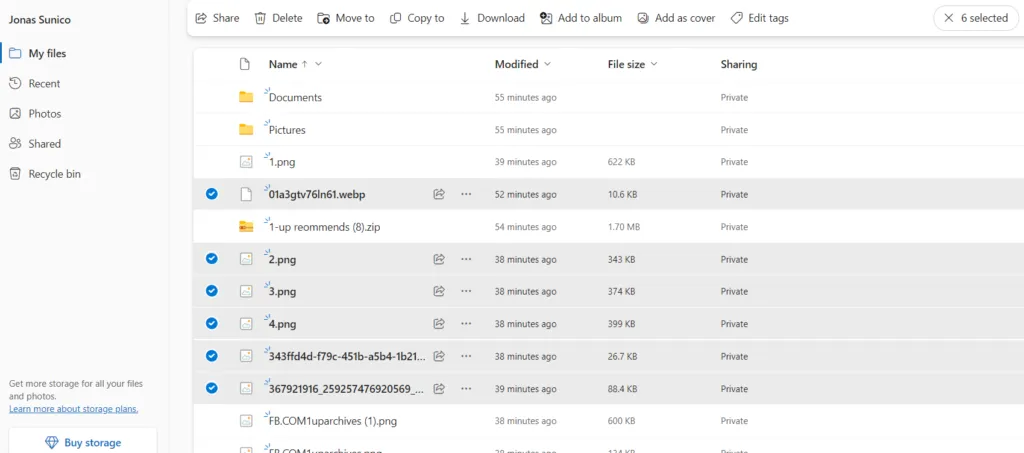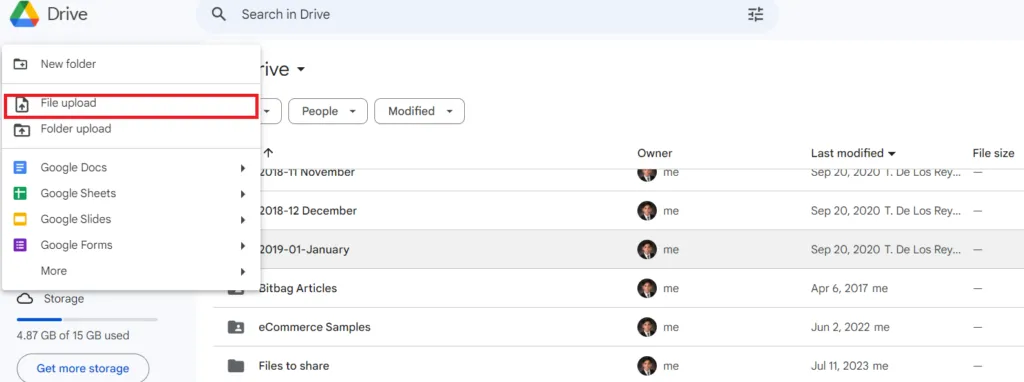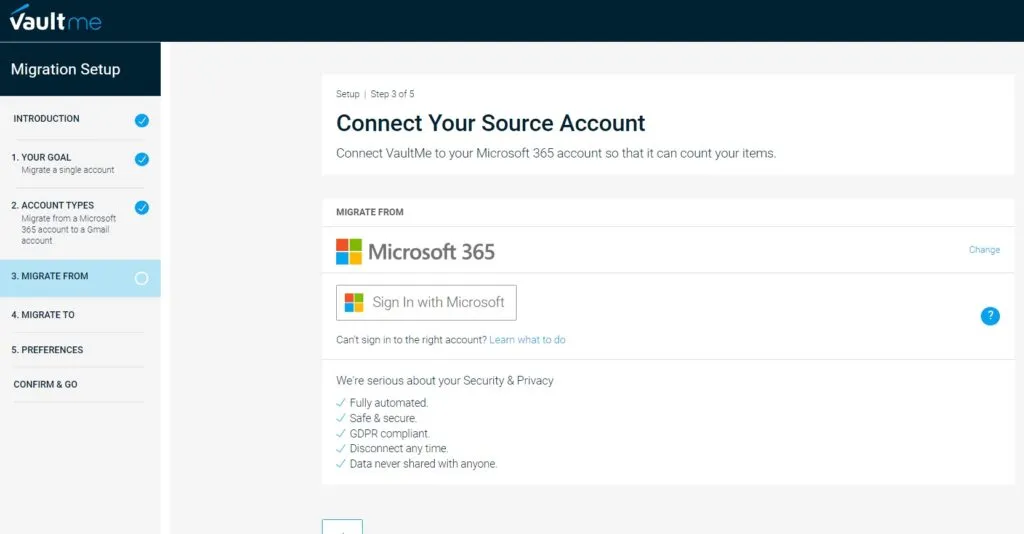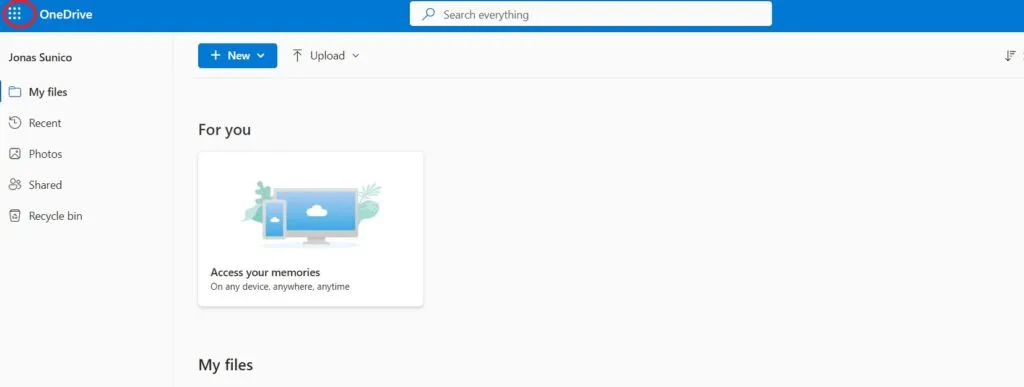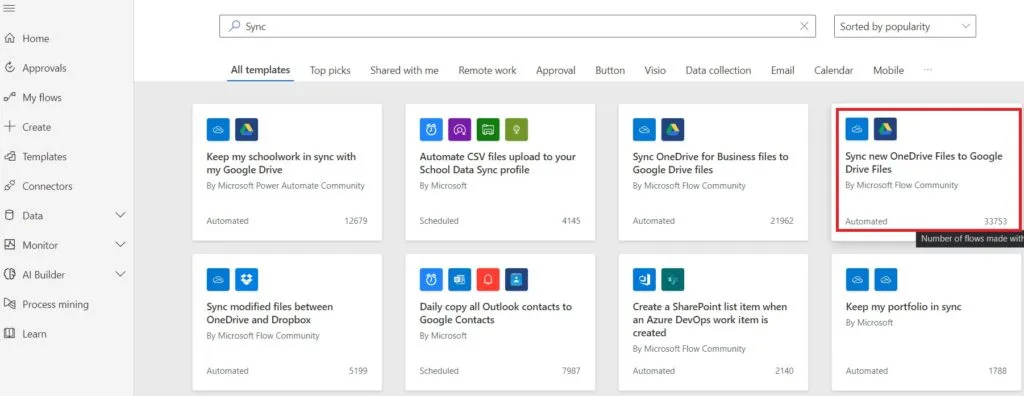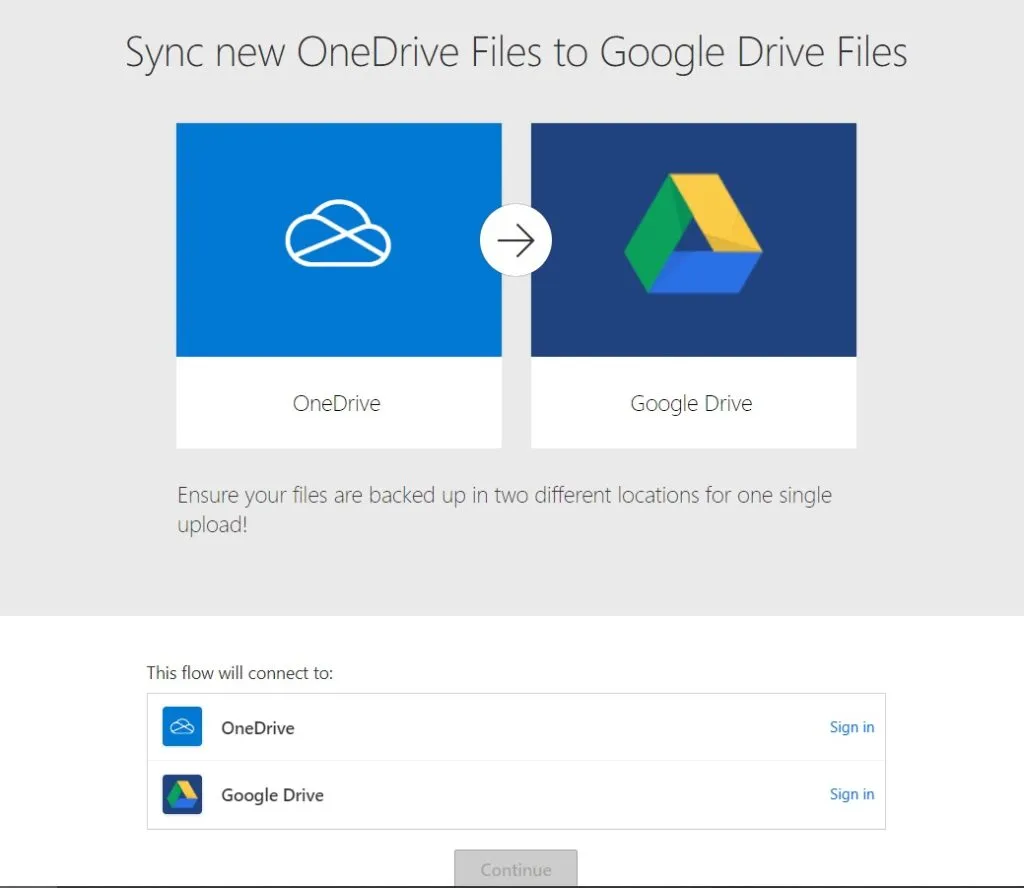Microsoft OneDrive ve Google Drive dünyanın en iyi bulut depolama hizmetleri arasındadır. Düzenli kalmak ve tüm dosyalarınızı her ikisini de kullanmak yerine tek bir yerde birleştirmek istiyorsanız, dosyalarınızı OneDrive'dan Google Drive'a taşımaya yönelik bir kılavuzu burada bulabilirsiniz. Google Drive Çünkü ihtiyacınız olan özelliklere sahip.
OneDrive dosyaları Google Drive'a nasıl taşınır?
Dosyalarınızı OneDrive'dan Google Drive'a kolayca taşımanın iki yöntemi vardır. İlk yöntem ücretsizdir ancak zaman ve emek gerektirir, ikinci yöntem ise ulaşım hizmeti için ücret ödemeyi içerir. İlk yöntemi nasıl kullanacağınız aşağıda açıklanmıştır:
1. Dosyaları manuel olarak aktarın:
Bu yöntem nispeten kolaydır ve herhangi bir uygulama gerektirmez. Tek yapmanız gereken OneDrive ve Google Drive'ı tarayıcınızda ayrı sekmelerde açmak. İşte adımlar:
- OneDrive'ı açın ve taşımak istediğiniz dosyaları bulun.
- Aktarmak istediğiniz dosyaları yanlarındaki onay kutusuna tıklayarak seçin.
- Dosyalarınızı seçtikten sonra “İndir”e tıklayın.
- Google Drive'a gidin, "Oluştur"u tıklayın, ardından "Dosya Yükle"yi seçin ve az önce indirdiğiniz OneDrive'dan dosyaları seçin.
Aktarılacak dosya sayısı azsa bu yöntem işe yarar, ancak çok sayıda dosyanız varsa sıkıcı olabilir. Çok sayıda dosya içeren durumlarda özel aktarım araçlarının kullanılması gibi alternatif yöntemleri değerlendirebilirsiniz.
Tüm dosyaları Google Drive'a yüklemek basit ve kolaydır ancak tam tersine, çok sayıda dosya ve klasör varsa OneDrive'a dosya indirme işlemi karmaşık hale gelebilir. Arasındaki rekabette onedrive وGoogle Drive وdropbox Kazanan açıkça belirlenemiyor. Tüm ihtiyaçlarınızı karşılayan hizmet, sizin için en iyi olanıdır.
2. Üçüncü taraf bir uygulama kullanın
Aktarılması gereken çok sayıda dosyanız varsa onedrive Google Drive'a göre bu işlemi kolaylaştırmak için üçüncü taraf bir uygulamaya güvenebilirsiniz. Ünlü uygulama “VaultMe” de dahil olmak üzere bu görevi gerçekleştirebilecek birçok uygulama mevcuttur. Onu popüler yapan şey kullanım kolaylığıdır.
Bu hizmetin ücretsiz olmadığını ve OneDrive'dan Google Drive'a dosya aktarmak amacıyla kullanmak için bir miktar nakit ödemeniz gerekeceğini bilmek çok önemlidir. VaultMe'ye kaydolduktan ve ilk geçiş formunu oluşturduktan sonra, dosyalarınızı aktarmak için ödemeniz gereken toplam maliyete ilişkin bir teklif alacaksınız. Planlar 12.99 dolardan başlıyor ancak çok sayıda dosyanız varsa toplam maliyetin artabileceğini unutmayın.
VaultMe tam otomatik bir uygulamadır ve GDPR uyumlu olduğunu iddia ederek aktarım işlemi sırasında verilerinizin güvenliğini ve bilgilerinizin gizliliğini sağlar.
OneDrive dosyaları Google Drive'la nasıl senkronize edilir
Bu yöntem, dosyalarınızı doğrudan onedrive إلى Google Drive. Ancak Microsoft'un "Power Automate" adlı uygulamasını kullanarak OneDrive'a yüklediğiniz dosyaları Google Drive'a taşıyan bir otomatik senkronizasyon işlemi ayarlayabilirsiniz. Bunu nasıl yapacağınız aşağıda açıklanmıştır:
- Google Drive'ı açın ve "OneDrive Sync" adlı bir klasör oluşturun.
- OneDrive'ı açın ve "Google Drive Sync" adlı başka bir klasör oluşturun.
- OneDrive'a gidin ve üstteki “Ağ” simgesini bulun.
- “Güç Otomatikleştirme”yi arayın.
- “Yeni”ye tıklayın.
- "Yeni OneDrive dosyalarını Google Drive dosyalarıyla senkronize et" seçeneğini tıklayın.
- Google Drive ve OneDrive hesaplarınızda oturum açmanız istenecektir.
- Giriş işlemi tamamlandıktan sonra “Devam Et”e tıklayın.
- Daha önce oluşturduğunuz iki klasör için yolları seçin; bunlar “Google Drive Sync” klasörü ve “OneDrive Sync” klasörüdür.
Bu şekilde, OneDrive'a yüklediğiniz dosyaları fazladan çaba harcamadan Google Drive'a taşıyan otomatik bir senkronizasyon işlemi kuracaksınız.
OneDrive ile Google Drive arasında dosya aktarımı zor değil
Doğru adımlarla OneDrive dosyalarınızı dakikalar içinde Google Drive'a taşıyabilirsiniz. Yalnızca birkaç dosyanız varsa, bunu manuel olarak ücretsiz olarak yapabilirsiniz. Ancak büyük dosyalar varsa VaultMe gibi üçüncü taraf bir uygulamayı kullanmak gibi alternatif yöntemler daha iyi bir seçenek olabilir.
S: OneDrive dosyalarını doğrudan Google Drive'a aktarabilir miyim?
A:Maalesef OneDrive doğrudan Google Drive ile senkronize edilemez. Dosyalarınızı iki hesap arasında aktarmak için yukarıda belirtilen adımlardan birini uygulamanız gerekir. Bunu yapmak için üçüncü taraf bir uygulamayı kullanmak en uygun seçenektir.
S: Ücretsiz OneDrive hesabında ne kadar depolama alanı vardır?
A:OneDrive, hesap oluşturduğunuzda size 5 GB'lık ücretsiz depolama alanı sağlar. Daha fazla alana ihtiyacınız varsa, 19.99 GB ek alan için yılda 100 ABD dolarına kadar ödeme yapabilirsiniz. İzin verilen maksimum depolama alanı 6 TB'tır ve bunun yıllık maliyeti 99.99 ABD dolarıdır.
S: Ücretsiz bir Google Drive hesabının depolama alanı ne kadardır?
A: Google, ücretsiz bir hesap için size 15 GB depolama alanı sağlar. Depolama alanınızı ayda 1.99 ABD Doları karşılığında ek 100 GB'a kadar genişletebilirsiniz. 2.99 $ karşılığında 2 TB alan elde edebilirsiniz.